很多人不知道PPT如何为文字加上聚光灯封面?今日为你们带来的文章是关于PPT为文字加上聚光灯封面的详细,还有不清楚小伙伴和小编一起去学习一下吧。
PPT为文字加上聚光灯封面的详细方法

新建一张幻灯片,然后插入竖版文本,写下主题内容
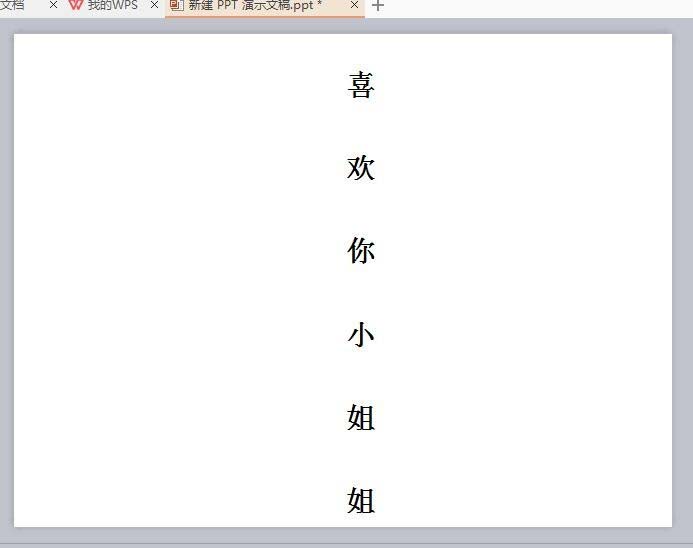
在菜单栏插入形状里面,插入一个圆形的形状
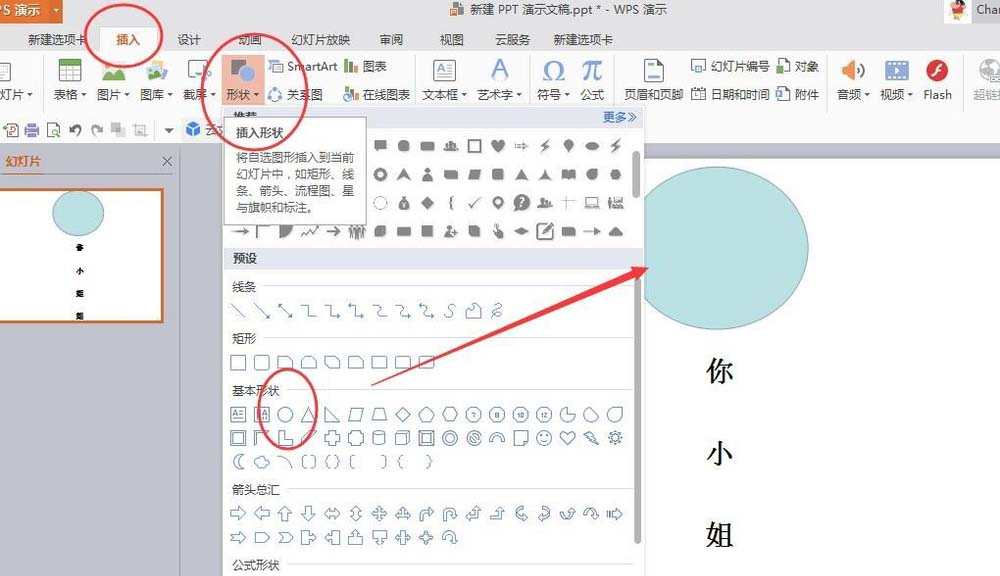
在设置这个形状的属性,填充成白色,选择无线条把这个圆形变成一个透明写圆形形状
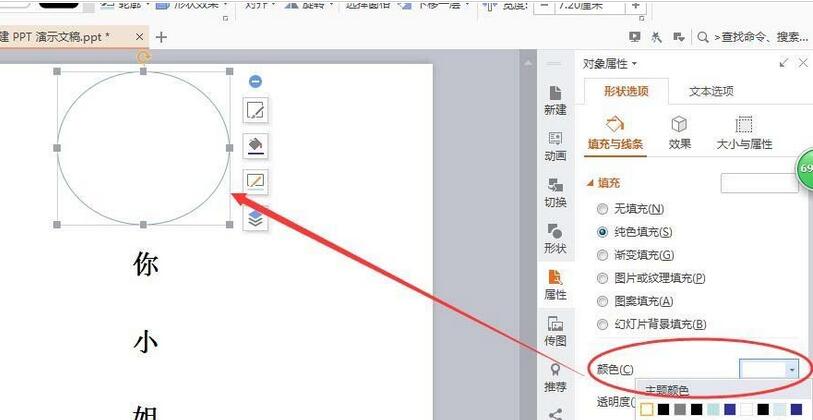
再设置背景颜色,把幻灯片的背景填充成黑色
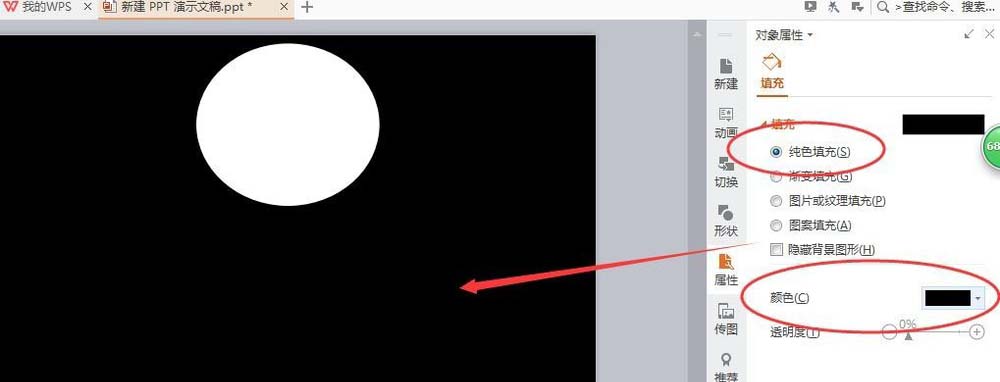
再把插入的文本主题内容设置为 置于顶层
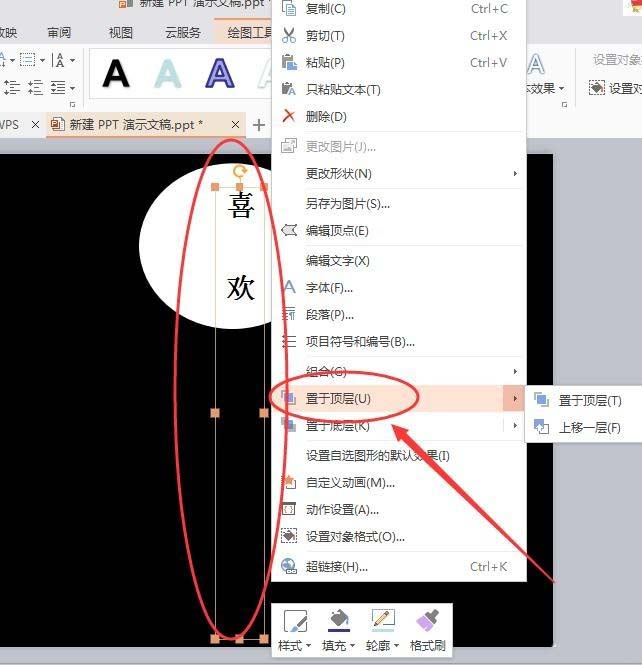
选中这个圆形,点击菜单栏自定义动画,设置一个动画效果,我们选择飞出效果,如图
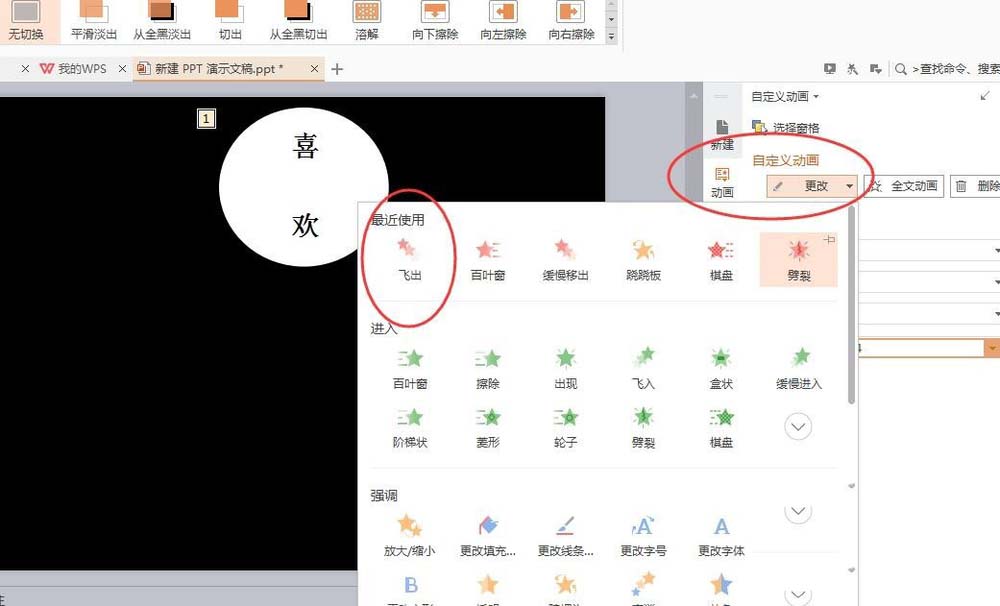
点击这个设置好的飞出动画效果,设置它的计时时间,如果想要快速的可以把它设置成0.5秒
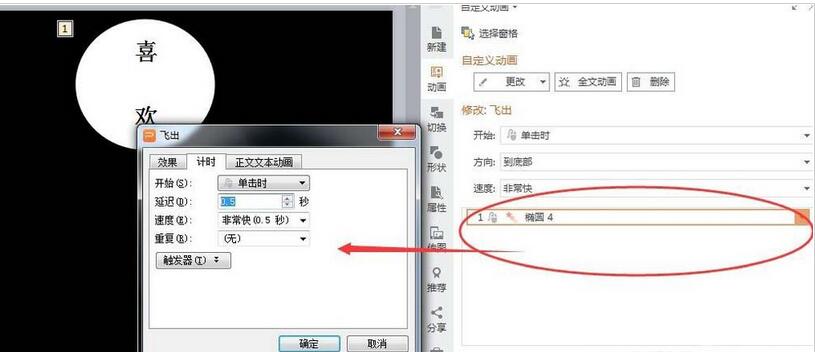
设置完毕之后,再点开菜单栏动画里面的 预览效果,就可以看到聚光灯的效果的,从上到下扫出你的主题文字来。
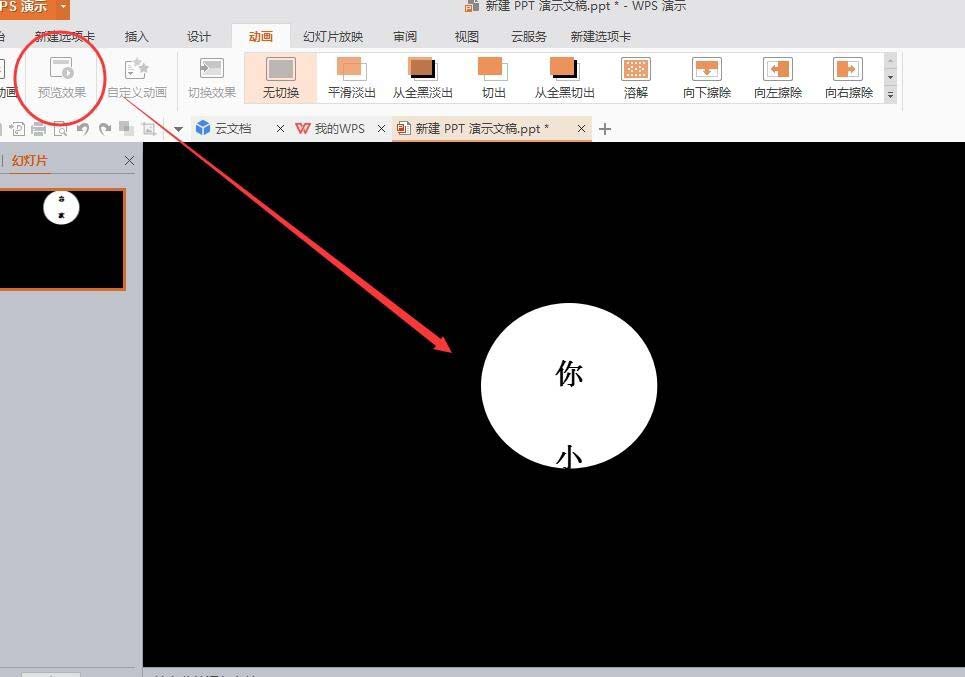
快来学习学习PPT为文字加上聚光灯封面的详细步骤吧,一定会帮到大家的。











